
Innehållsförteckning:
- Steg 1: Gå på Hämta saker
- Steg 2: Gör frontpanelen
- Steg 3: Anslut kontakten
- Steg 4: Borra
- Steg 5: Starta kretskortet
- Steg 6: Förbered fallet
- Steg 7: Koppla reläet
- Steg 8: Koppla strömmen
- Steg 9: Anslut frontpanelen
- Steg 10: Anslut allt tillsammans
- Steg 11: Programmera chippet
- Steg 12: Case Close
- Steg 13: Batteriadapter (tillval)
- Författare John Day [email protected].
- Public 2024-01-30 12:38.
- Senast ändrad 2025-01-23 15:10.

Jag bestämde mig för att göra en kvalitets-DIY-intervallometer för min DSLR Pentax-kamera så att jag kunde ta time-lapse-fotografering. Denna intervallometer bör fungera med de flesta stora märkena av DSLR -kameror som Nikons och Canons. Det fungerar genom att utlösa slutaren med kamerans fjärrkontrollsport. Det kan också autofokusera före varje bild om så önskas (eller slå på eller av detta när som helst). Hjärnan på denna intervallometer är ett Arduino -chip. Det kan verka väldigt komplicerat vid första anblicken, men är faktiskt en enkel krets och inte så svår att göra.
Steg 1: Gå på Hämta saker

Du kommer behöva:
(x1) Liten trälåda (x1) 1/8 "akrylpanel (se nästa steg) (x1) svart akrylfärg (x1) pensel (x1) Arduino Uno (x1) PCB (x1) 1K -motstånd (x1) 100 ohm motstånd (x1) LM7805 5V regulator (x1) 2-färgad LED (x1) 16MHz kristall (x2) 22pf kondensatorer (x1) 10K potentiometer (x1) 28-polig uttag (x1) DPDT-omkopplare (x1) SPST-tryckknapp (x1)) DC -uttag (x2) SPST 5V reedreläer (x1) skärmad stereokabel (x1) 3/32 "(2,5 mm) hankontakt (x1) 9VDC -nätadapter (x1) vred (x1) vippströmbrytarlock (tillval) (x4) 1 "träskruvar (x1) röd, svart och grön tråd (x1) lödinställning (x1) multimeter (x1) borrpress (eller handborr) och diverse verktyg.
Några av länkarna på denna sida innehåller Amazon -länkar. Detta ändrar inte priset på någon av föremålen till salu. Men jag tjänar en liten provision om du klickar på någon av dessa länkar och köper något. Jag återinvesterar dessa pengar till material och verktyg för framtida projekt. Om du vill ha ett alternativt förslag till en leverantör av någon av delarna, vänligen meddela mig.
Steg 2: Gör frontpanelen
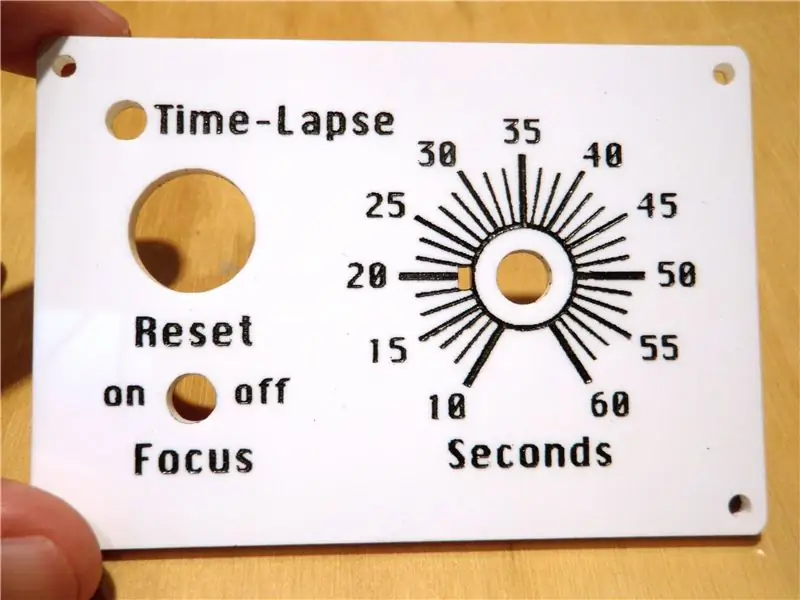


Om du råkar ha en 70 Watt Epilog -laserskärare gör du följande …
Ladda ner den bifogade mallfilen. Lägg din 1/8 vita akryl i maskinen (ta inte bort den skyddande beläggningen). Justera mallen på mallen så att den matchar ramen på din låda.
Laser ets designen med följande inställningar: effekt: 70 hastighet: 100 passerar: 2
Klipp ut mallen som sådan: effekt: 100 hastighet: 9 frekvens: 5000
När du är klar lägger du ner 2 - 3 tunna lager svart färg och väntar på att de torkar innan du tar av den skyddande beläggningen från akrylen. Använd en hantverkskniv för att noggrant plocka bort de bitar av täckning som finns kvar.
Okej, okej … Jag vet att de flesta av er inte har en laserskärare. Här är några alternativ:
1) Ladda ner filen, skriv ut designen som ett dekal och använd också designen som en mall för att klippa ut panelen med mer traditionella verktyg.
2) Screentryck motivet på din yta och klipp sedan ut mallen med mer traditionella verktyg.
3) Ladda ner filen och använd en tjänst som Ponoko för att låta dem skära den åt dig enligt dina specifikationer.
4) Ladda ner filen. Hitta en lokal högskola eller maskinbutik som TechShop som låter dig hyra tid på en laserskärare.
5) Ladda ner filen. Hitta en lokal hackerspace som kan ha en laserskärare och låter dig klippa filen för liten eller ingen kostnad.
Steg 3: Anslut kontakten



Skaffa en stereokabel. Jag fick en 25 'hörlursförlängningskabel från Radioshack och klippte ut en 4' sektion från mitten av kabeln för att använda. Jag kommer att använda de andra två återstående delarna för framtida projekt. Lossa kontakten så att terminalerna utsätts. På terminalen närmast den faktiska "plug -delen" löd den svarta ledningen från din stereokabel. Löd den röda tråden på nästa terminal. Till den stora metallfliken som sträcker sig ut på baksidan, löd markskärmen. Kontrollera anslutningarna med en multimeter för att säkerställa att ingen har korsats och vrid sedan locket på kontakten.
Steg 4: Borra



Lägg din frontpanel över lådans öppning. Använd mallen som en guide för att markera de fyra hörnen på lådan för borrning. Gör också två märken på fodralets sida. Ett av dessa märken är för strömuttaget och det andra märket för ljudkabeln. Tänk på att kretskortet kommer att ligga på botten av höljet och omkopplare och rattar kommer att skjuta upp från toppen. Placera dessa hål någonstans däremellan. Efter att du är nöjd med alla dina markeringar borra hålen. För styrhålen för skruvarna använde jag en 5/32 borr. För M-typ uttaget använde jag en 3/8 "bit. För stereokabeln använde jag en 1/8" bit.
Steg 5: Starta kretskortet



Börja lödda delarna på kretskortet.
Lämna nu allt som ansluter till frontpanelen och strömuttaget. Fäst i princip de delar och anslutningar som behövs för mikrokontrollen och reläerna. Du kanske också vill ansluta en 10uF elektrolytkondensator mellan 9V och jord och en annan mellan 5V och jord. Jag trodde att jag kunde komma undan utan dem, men slutade med att lägga till dem eftersom det inte fungerade pålitligt med ett 9V -batteri utan kondensatorer. Obs! På bilden finns det jordanslutningar till chipet och kondensatorerna som du inte kan se på bilderna eftersom de är gjorda under kortet. uppdatering 1-7-11: Astroboy907 konverterade schemat till en Eagle-schema och -kort. Dessa filer är nu bifogade till detta steg eller kan laddas ner från kommentarerna nedan.
Steg 6: Förbered fallet

Fäst strömuttaget i fodralet. För in ljudkabeln och knyt en knut för att förhindra att den dras ut.
Steg 7: Koppla reläet


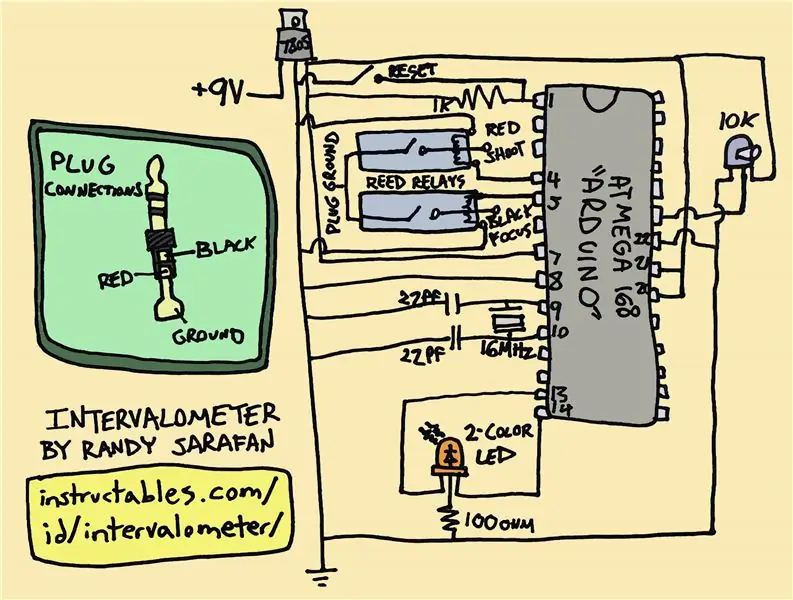
Nu är det dags att koppla upp reläerna. Anslut en stift av varje spole till jord. Anslut de andra stiften till stift 4 respektive stift 5 på Arduino. Löd ihop två av reläbrytarterminalerna och löd stereomarkskärmen mot dem. Till reläet som är anslutet till stift 4, löd den röda ledningen från stereokabeln till reläkontakten. Till reläet ansluts till stift 5 lödning en svart ledning, men inte den från stereokabeln. Både den svarta ledningen som är ansluten till reläet och den svarta ledningen från stereokabeln kommer att lödas till fokusomkopplaren inom kort (visas inte på schemat).
Steg 8: Koppla strömmen


Testa mitten av din 6V strömkontakt och ta reda på om mitten är positiv eller negativ. I mitt fall var centret positivt. Så, jag kopplade den röda tråden till mittstiftet och den svarta tråden till jordterminalen.
Steg 9: Anslut frontpanelen




Fäst en röd tråd till potentiometerns högra stift, en grön tråd till mittstiftet och en svart tråd till vänster stift. Sätt på en röd och svart tråd tryckknappsåterställningsknappen. Sätt in den tvåfärgade lysdioden i frontpanelen och böj ledningarna till en rät vinkel.
Steg 10: Anslut allt tillsammans



Nu är det förvirrande att koppla ihop allt. Det viktigaste är den djärva texten. Jag glömde att dra den här omkopplaren på schemat. Oj;-) Anslut den svarta ledningen från stereokabeln till en av mittstiftet på DPDT-omkopplaren. Välj en av de matchande yttre stiften och löd den oanslutna svarta ledningen från reläet. Anslut ett av de yttre benen från den tvåfärgade lysdioden till den andra mittstiftet (i mitt fall var det "gult"). På den yttre stiftet (intill den andra yttre stiftet du just har valt) ansluter du en kabel därifrån till stift 14 på Arduino. (Du bör stå kvar med ett par två intilliggande oanvända yttre stift) Anslut mitt 2-färg LED-stift till 100 ohm motståndet på kretskortet. Anslut den oanvända yttre stiftet på lysdioden till stift 13 (i mitt fall var det "grönt"). Anslut den röda ledningen från potentiometern till 5V -strömkällan på kortet. Anslut den gröna ledningen från potentiometern till stift 21 på Arduino. Anslut den svarta ledningen från potentiometern till jord. Anslut den svarta ledningen från återställningsomkopplaren till jord Anslut den röda ledningen till stift 1 på Arduino (före motståndet) Anslut den röda ledningen från strömuttaget till ingången på 7805 -regulatorn. Anslut den svarta ledningen till jord.
Steg 11: Programmera chippet



Ladda ner, kompilera och ladda upp koden nedan till ditt Arduino -chip. När du är klar tar du bort ATMEGA168 -chipet från Arduino och installerar det i uttaget i kretskortet så att fliken på chipet ligger i linje med fliken på uttaget. Tänk på att ditt Arduino -kort behöver ett nytt ATMEGA168 -chip med en bootloader installerad på det innan du kan använda det igen.
Steg 12: Case Close



Skruva fast höljet med dina skruvar. Fäst vredet på potentiometern och sätt på eventuella vippomkopplare som du kan ha. För att använda, koppla den helt enkelt till kamerans fjärrkontrollport, slå in dina tidsinställningar och anslut sedan en 6V nätadapter till intervallometern så börjar den skjuta iväg.
Steg 13: Batteriadapter (tillval)



Jag inkluderade inte ett batteri i höljet för att spara utrymme och så skulle jag inte behöva bry mig om en strömbrytare eller ta isär höljet för batteribyte.
Istället gjorde jag en enkel 9V batteriadapter med en hane av M-typ, en 9V batterikontakt och lite eltejp.
I grund och botten löd du den röda ledningen från batterikontaktens mittkontakt på M-kontakten och den svarta ledningen till den stora metalljordfliken. Slå in hela shebangen i eltejp när du är klar för att förhindra att den slits sönder.

Tyckte du att det här var användbart, roligt eller underhållande? Följ @madeineuphoria för att se mina senaste projekt.
Rekommenderad:
Ta fantastiska bilder med en iPhone: 9 steg (med bilder)

Ta fantastiska bilder med en iPhone: De flesta av oss har en smartphone med oss överallt nuförtiden, så det är viktigt att veta hur du använder din smartphone -kamera för att ta fantastiska bilder! Jag har bara haft en smartphone i ett par år, och jag har älskat att ha en bra kamera för att dokumentera saker jag
Intervalometer med potentiometer: 4 steg

Intervalometer med potentiometer: Jag bestämmer mig bara för att göra en mycket enkel intervallometer, med enkla inmatningar av parametrar för time -lapse. Intervallometern använder två knappar (Enter och Select) och en potentiomenter (pot). Med knapparna kan du gå in i programmeringsläget eller
Hur man tar isär en dator med enkla steg och bilder: 13 steg (med bilder)

Hur man tar isär en dator med enkla steg och bilder: Detta är en instruktion om hur man demonterar en dator. De flesta av de grundläggande komponenterna är modulära och lätt att ta bort. Det är dock viktigt att du är organiserad kring det. Detta hjälper dig att inte förlora delar, och även för att göra ommonteringen
Vänd en TI -grafkalkylator till en intervalometer och skapa Time Lapse -videor: 7 steg (med bilder)

Vänd en TI -grafkalkylator till en intervalometer och skapa tidsfördröjningsvideor: Jag har alltid velat göra tidsfördröjningsvideor, men jag har inte en kamera med en intervallmätarfunktion inbyggd. Faktum är att jag inte tror så många kameror har en sådan funktion (särskilt inte SLR -kameror). Så vad vill du göra om du vill
Intervalometer för Canon och Nikon kameror: 10 steg (med bilder)

Intervalometer för Canon- och Nikon -kameror: Den här instruerbara lär dig hur du gör en intervallmätare som kan användas med praktiskt taget vilken kamera som helst. Det har testats med Canon- och Nikon -kameror, men att göra adapterkablar för andra kameror är bara att räkna ut kameran
